今天小编讲解了在ai绘制口红图标步骤,下文就是关于在ai绘制口红图标的教程,一起来学习吧。
ai绘制口红图标的具体操作
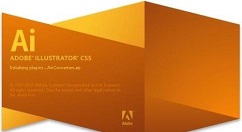
打开软件,新建文档,绘制一个圆角矩形。
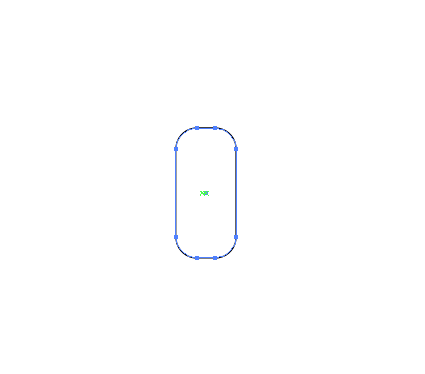
在其上方绘制一个比较小圆角矩形。
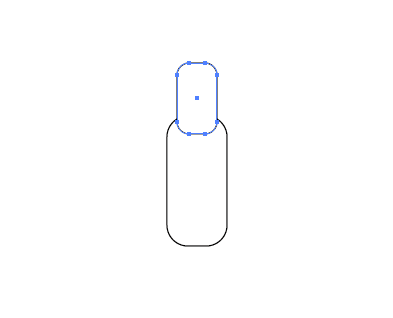
选择上边矩形右键设置置于底层。
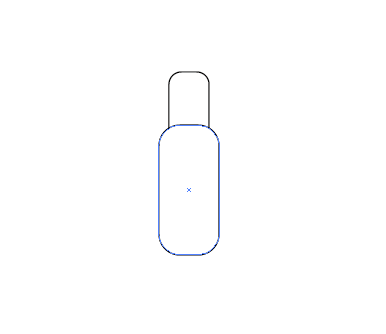
使用直接选择工具,点击锚点删去对应线段。
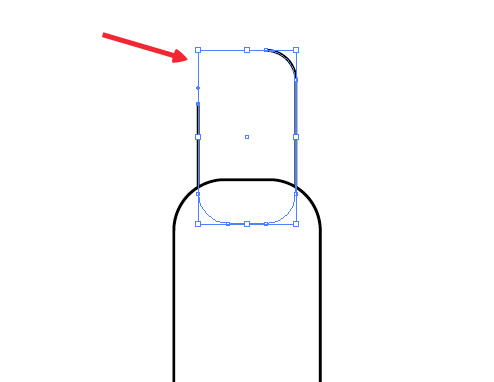
分别填充两个形状的颜色,设置描边为黑色,0.5像素。
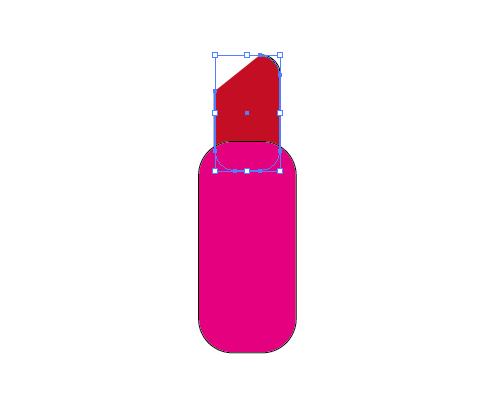
用钢笔工具绘制出如图线段,设置描边6像素,白色,填充为无。
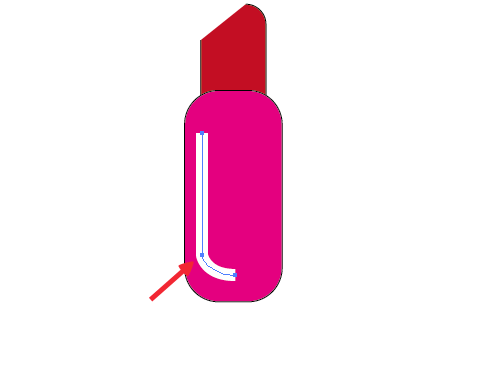
选择圆角矩形工具,绘制另外一个形状,填充为白色,描边为无,全选,对象-编组,得到想要的口红矢量图,如图。
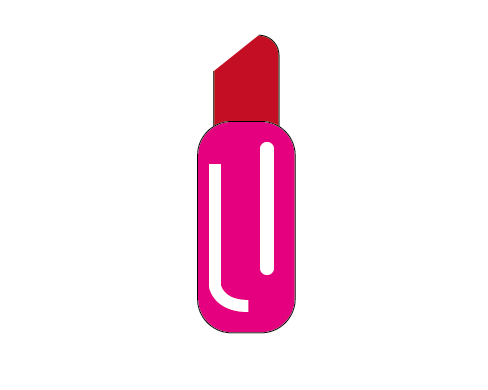
各位小伙伴们,看完上面的精彩内容,都清楚ai绘制口红图标的简单操作了吧!








